Hvis du opbevarer dine ting i Dropbox, er det let at få fat i et link til en fil eller en mappe. Derefter kan du sende dette link til en anden person eller gemme det i f.eks. Din huskeliste, så du hurtigt kan åbne det med et klik. Du kan endda få fat i linket inde i iOS Files -appen.
Men hvis du bruger iCloud, er denne enkle opgave ikke længere enkel. I typisk Apple-stil kommer en ren brugergrænseflade på bekostning af at skjule næsten alt bag flere haner og kryptiske pop-up-bokse. Men alt er ikke tabt. Du kan faktisk få et link til enhver fil, der er gemt i dit iCloud Drive - og bruge det i enhver app, du vil.
iCloud -deling i appen Filer

Skærmbillede: Cult of Mac
Ideen til dette tip kom fra Matthew Cassinelli, der beskriver flere måder at tvinge filer på at hoste links til dine dokumenter. Jeg tror, at min metode herunder er den nemmeste med den bonus, at du kan sende det resulterende link direkte til din app efter eget valg.
I dette eksempel vil jeg trykke på et Pages -dokument, der er gemt i iCloud Drive, og med et par tryk mere gemme dets link i appen Kladder. Du kan også gemme den direkte i en opgave i din foretrukne opgave-app. (Jeg ville have gjort det for dette indlæg, men jeg ville have været nødt til at redigere alt andet på siden, hvilket ville have givet nogle virkelig grimme skærmbilleder. Hvem siger, at jeg aldrig tænker på dig?)
Sådan får du et link til enhver iCloud -fil
Åbn appen Filer, og find den fil, du vil linke til. Dette fungerer for enhver fil, der er gemt i iCloud Drive. Tryk på filen, og tryk på i den sorte popover, der vises Del. Tryk derefter på Tilføj Folk knappen i det resulterende aktieblad. Du skal muligvis rulle gennem den nederste række af ikoner for at se det.

Skærmbillede: Cult of Mac
Ignorer derefter Del muligheder knap i bunden. I stedet skal du trykke direkte på den app, du vil gemme linket i. I mit tilfælde vil jeg gemme linket i Kladder.

Skærmbillede: Cult of Mac
Derefter i Næste panel, ignorer alt og tryk på Blive ved. Bemærk: Du lade være med skal tilføje eventuelle e -mail -adresser til adressefeltet.

Skærmbillede: Cult of Mac
Linket genereres, og det åbnes i din valgte app. I mit tilfælde dukker Drafts sit eget delingspanel op med linket allerede på plads. Bare slå Gemme for at gemme det.
Gem det link hvor som helst
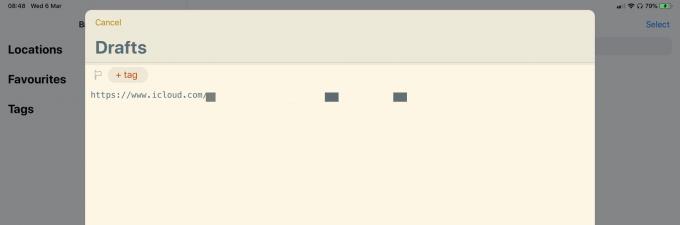
Skærmbillede: Cult of Mac
Nu er du færdig. Næste gang du er i din gør-app, eller hvor som helst, kan du trykke på linket, og det åbner filen. Dette er naturligvis for smertefuldt for engangstilgang til filer. Men hvis du regelmæssigt åbner den samme fil igen og igen, så er dette en ideel metode. Du behøver aldrig at trodse utilstrækkeligheden af Filer -appen bare for at få dit arbejde udført.
Men seriøst, er det ikke latterligt? ICloud Drive er klart designet til at levere links, så hvorfor er det så svært at komme til dem til eget brug? Og endnu værre, gider ikke prøve dette med en mappe. Hvis du vil dele en mappe med en anden, er du tilbage til Dropbox.



